
Мазмуну:
- Жабдуулар
- 1 -кадам: Деленин корпусун долбоорлоо
- 2 -кадам: Корпустун Денесин 3D басып чыгаруу
- 3 -кадам: Pi & Ice Tower орнотуу
- 4 -кадам: OLED дисплейин орнотуу
- 5 -кадам: Акрил капталдарын долбоорлоо
- 6 -кадам: акрил капталдарын кесип
- 7 -кадам: акрил капталдарын орнотуу
- 8 -кадам: OLED дисплейин программалоо
- 9 -кадам: Иш аягына чыкты
- Автор John Day [email protected].
- Public 2024-01-30 10:36.
- Акыркы өзгөртүү 2025-01-23 14:51.




Tinkercad долбоорлору »
Бул Нускамада мен сизге мини рабочий компьютерге окшогон Raspberry Pi 4 үчүн кантип өздүк иш үстөлүн жасоону көрсөтөм.
Корпустун корпусу 3D басылган жана капталдары тунук акрилден жасалган, сиз муну көрө аласыз. Муз мунарасы CPUга муздатууну камсыздайт жана иштин алдыңкы жагында I2C OLED дисплейи Piнин IP дарегин жана CPUнын колдонулушу жана температурасы, ошондой эле эс тутуму жана сакталышы жөнүндө маалыматты көрсөтөт.
Эгерде сиз бул Нускаманы жактырсаңыз, 1000 -чи Конкурста ага добуш бериңиз!
Жабдуулар
Өз ишиңизди куруу үчүн сизге керек болот:
-
Raspberry Pi 4 - Бул жерден сатып алыңыз
Бардык Raspberry Pi 4 модели жакшы
- Micro SD Card - Бул жерден сатып алыңыз
- Raspberry Pi Power Supply - Бул жерден сатып алыңыз
- Муз мунарасы - Бул жерден сатып алыңыз
- I2C OLED дисплейи - Бул жерден сатып алыңыз
- Тасма кабели - Бул жерден сатып алыңыз
- Ургаачы пин баштары - Бул жерден сатып алыңыз
- Машинанын бурамалары - Бул жерден сатып алыңыз
- 2мм акрил - Бул жерден сатып алыңыз
- Кара PLA филаменти - Бул жерден сатып алыңыз
Жогоруда айтылгандардан тышкары, иштин пластикалык бөлүгүн басып чыгаруу үчүн 3D принтерге кирүү мүмкүнчүлүгүңүз болушу керек.
Мен Creality Ender 3 Pro колдоном, аны мен абдан сапаттуу басып чыгардым жана абдан арзан.
3D принтери - Creality Ender 3 Pro - Бул жерден сатып алыңыз
Бул курулуш үчүн сизге лазер кескичтин кереги жок, бирок ал тараптарды жасоого олуттуу жардам берет. Сиз ошондой эле онлайн лазер кесүү кызматын колдоно аласыз же жөн эле кол куралдарды колдонуу менен өз тарабыңызды кесип аласыз. Мен Desktop K40 лазер кескичин/граверин колдондум.
Эскертүү: Жогорудагы бөлүктөр шериктештик шилтемелери. Жогорудагы шилтемелер аркылуу өнүмдөрдү сатып алуу менен, сиз менин долбоорлорумду колдойсуз, сизге эч кандай кошумча чыгым жок.
1 -кадам: Деленин корпусун долбоорлоо

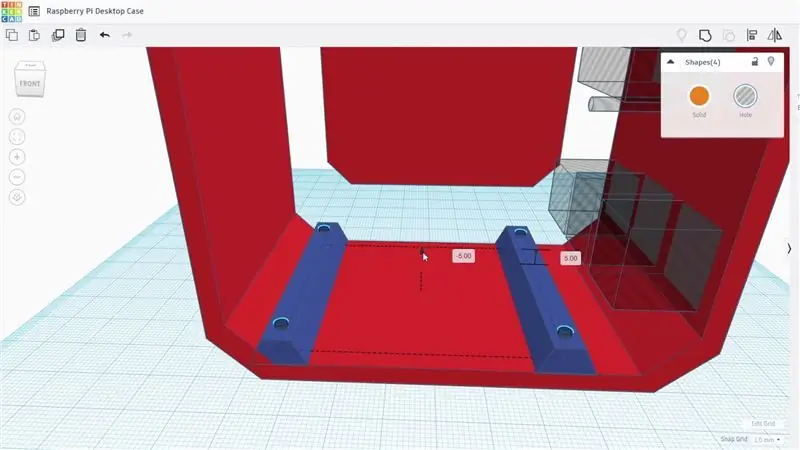
Мен иштин корпусун Tinkercadдын жардамы менен 3D басып чыгаруу үчүн иштей баштадым.
Мен бүдөмүк схема түздүм, андан кийин Raspberry Pi жана башка компоненттерди корпустун ичине жайгаштыра баштадым, ошондо OLED дисплейи алдыда көрүнүп турчу жана Пидеги порттор корпустун алдыңкы же капталында жеткиликтүү болчу.
OLED дисплейи дененин үстү жагында эки кичинекей клип жана төмөнкү четин кармоо үчүн бурамасы бар кичинекей 3D баскычы бар.
Raspberry Pi жана Ice Tower экөө тең орнотулган жана орнотулган, мунара мунарасы менен жабдылган жабдууларды жана тирөөчтөрдү колдонушат, андыктан эч кандай кошумча сатып алуунун кажети жок.
Мен SD картаны Raspberry Piнин арт жагынан көп эле алып салбайм, андыктан мен муну иштөө аркылуу камсыз кылган жокмун. Эгерде сиз Pi учурда турганда аны алып салгыңыз келсе, анда сизге уруксат берүү үчүн корпустун арткы бөлүгүнө кошуу керек болот.
2 -кадам: Корпустун Денесин 3D басып чыгаруу



Мен 3D корпусунун корпусун 3D принтеримде кара PLA аркылуу 0.2 мм катмар жана 15% толтуруу менен басып чыгардым. Мен ошондой эле порттор үчүн кээ бир тиркемелерди кошуп, кесүү программалык камсыздоону колдонуп, алдыңкы бөлүктөрүн алдым.
Эки бөлүк басылып чыккандан кийин, таянычтарды алып, кырларын бычак менен тазалашыңыз керек болот.
Бул жерден 3D басып чыгаруу файлдарын жүктөп алсаңыз болот.
3 -кадам: Pi & Ice Tower орнотуу

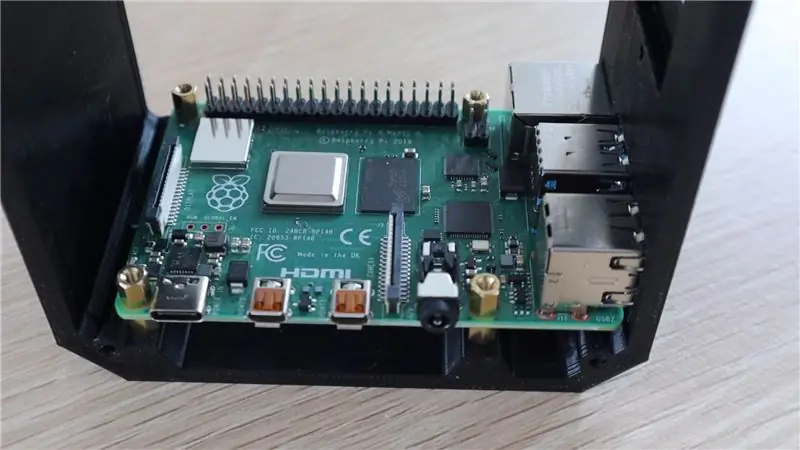

Негизги дене басылып чыккандан кийин, компоненттерди орнотууну баштасаңыз болот. Жезден жасалган тирөөчтөрдү базага орнотуу менен баштаңыз, андан кийин Пиди аларга орнотуңуз жана аны камсыз кылуу үчүн экинчи топтомду колдонуңуз. Бул Ice Tower көрсөтмөлөрүнө карама -каршы жол менен жасалат, эгерде сиз аларды биринчи жолу карасаңыз.
Муздаткычты муз ак мунарасынан алып салышыңыз керек, анткени биз аны акрил каптал панелине орнотобуз, анткени ал корпустун сыртынан муздак абаны соруп алат жана аны карама -каршы жактагы тешиктер аркылуу түтөтөт.
Колдоо кронштейндерин Муз мунарасына кошуңуз, анан муз мунарасын Пи -ге орнотуңуз, биринчи жылыткычтын контакттык тактасын кошууну унутпаңыз.
4 -кадам: OLED дисплейин орнотуу




Андан кийин, биз OLED дисплейин орното алабыз.
Эгерде сиздин дисплейиңиз казыктар ордуна коюлбаса, анда аларды адегенде дисплейдин арт жагына ширетишиңиз керек болот.
Дисплейдин үстүңкү четин корпустун корпусунун астындагы клиптердин астына жылдырыңыз, анан аны 3D басып чыгарылган кыскыч жана кичине бурама менен бекемдеңиз. Бул үчүн сизге ийкемдүү вал же 90 градус бурагыч керек болушу мүмкүн.
Ургаачы төөнөгүчтөрдү жана лента кабелин колдонуп, туура узундугу 4 зым лента кабелинин курамын түзүңүз. Мен кримперди жана кээ бир DuPont коннекторлорун колдондум, эгер кааласаңыз, жөн эле аялдар үчүн нан секиргичтерин колдонсоңуз болот.
Дисплей кабелин дисплейдин арт жагына, анан Pi'нин GPIO казыктарына төмөнкүдөй сайыңыз:
- VCC Pin1 3.3V кубатына
- Pin14 Ground үчүн GND
- SCL Pin3 SCLге
- SDA Pin2 SDAга
5 -кадам: Акрил капталдарын долбоорлоо
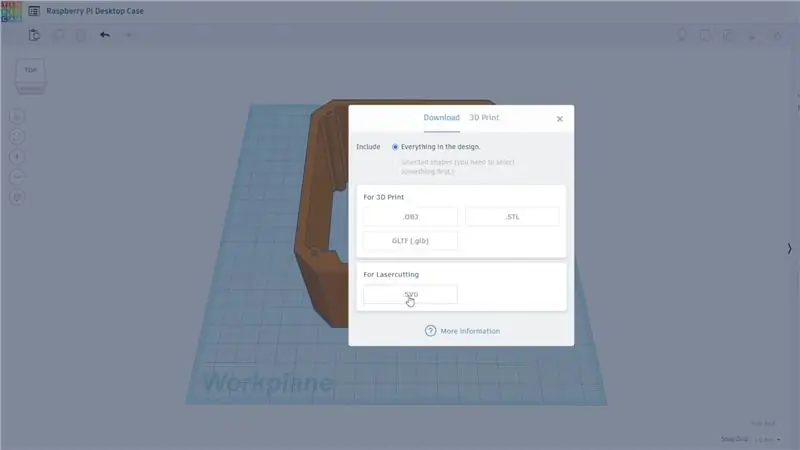
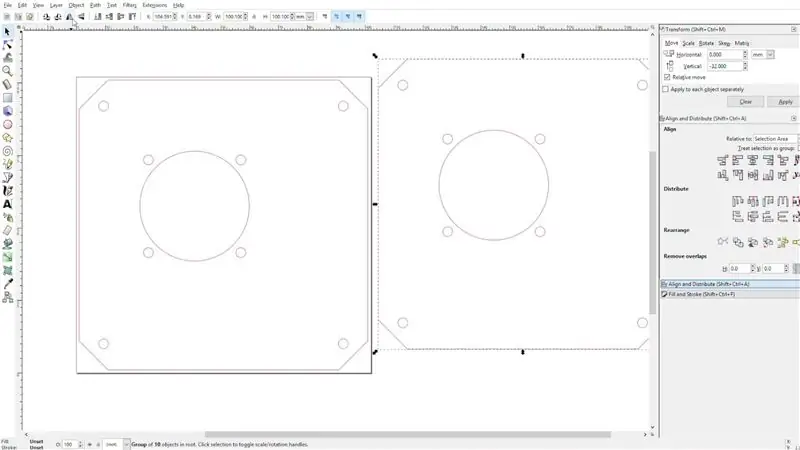
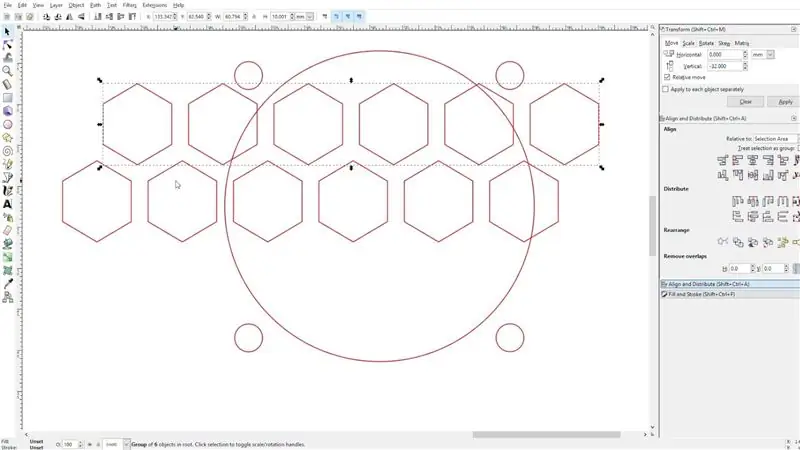
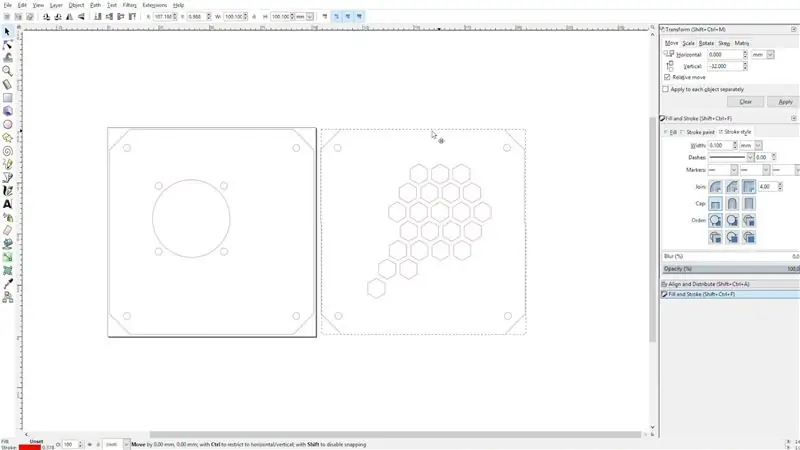
Эми ички нерселердин баары ордунда, биз акрил панелдер менен капталдарын жаба алабыз.
Мен иштин каптал профилин муз мунарасы менен болжолдуу түрдө экспорттой баштадым, ошондуктан аны Inkscapeте лазердик кесүү үчүн бөлүктөрдү иштеп чыгуу үчүн ача алам.
Керек болгон эки жагы бар, бири желдеткич жана монтаждык тешиктери менен, экинчиси абадан чыккан аба үчүн. Мен бул жакка алты бурчтуктун үлгүсүн иштеп чыктым, эгер сиз капталыңызды жасоо үчүн кол куралдарын колдоно турган болсоңуз, анда тегерек тешиктерди бургулашыңыз керек болот.
Лазердик кесүүчү файлдарды бул жерден жүктөп алыңыз.
6 -кадам: акрил капталдарын кесип


Мен капталдагы панелдерди 2мм тунук акрилден лазер менен кесип алгам. Кааласаңыз, түстүү акрил же тунук эмес акрил колдоно аласыз.
Эгерде сиз 2мм баракта түстүү акрил таба албасаңыз, анда 3мм акрил колдонсоңуз болот, сизде бир аз калыңыраак капталдар болот.
7 -кадам: акрил капталдарын орнотуу




Желдеткич капталын орнотуу менен баштаңыз.
Аны орнотуу үчүн желдеткичтин чөнтөгүнө M3 гайкаларын басууңуз керек. Булар абдан тыгыз, андыктан жаңгактарды тегиз жерге коюп, анан желдеткичтин капкагын ылдый басып, отургуч чөнтөктө төрт бурчтуу болот.
Муз музы мунарасынан чыгарылган бурамаларды колдонуп, желдеткичти капталдагы панелге сайыңыз. Булар акрил менен желдеткич аркылуу өтүү үчүн өтө кыска, андыктан жаңгактарды желдеткичтин алдыңкы жагына басууңуз керек. Алар жетишерлик бекем, алар желдеткичти бекем кармап турушат.
Акырында, каптал панелди корпуска тиркөө үчүн төрт M3 x 8mm баскычтуу машинанын бурамаларын колдонуңуз.
Вентилятордун электр кабелин Муз мунарасынын артына ороп, анан Pi'дин GPIO казыктарындагы 5V жана Ground казыктарына сайыңыз.
Күйөрманыңыз туташкандан кийин, башка жагын дагы төрт M3 x 8mm бурама менен жаба аласыз.
8 -кадам: OLED дисплейин программалоо

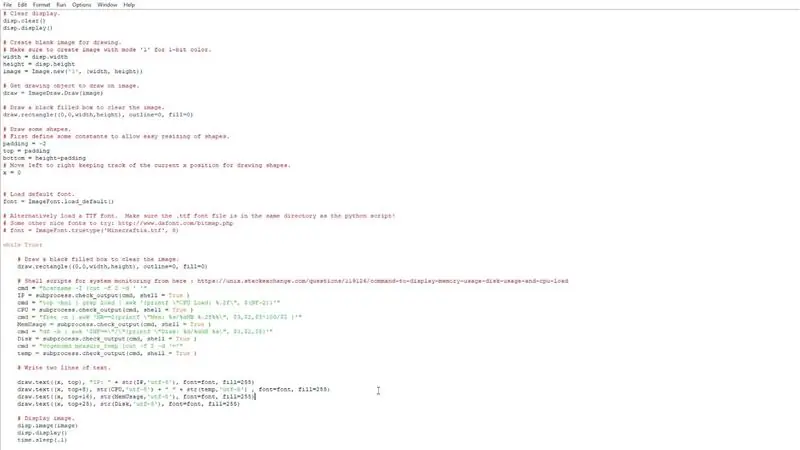


Эми биз дисплейди Python скриптинин жардамы менен иштетишибиз керек, муну аткаруу үчүн Пиңизди жүктөөңүз керек.
Пи I2C интерфейсинин жардамы менен дисплей менен байланышат, андыктан бул тандоолордо иштетилгенин текшеришиңиз керек.
Бул скрипт негизинен OLED дисплей модулдары үчүн Adafruit Python китепканасындагы мисал сценарийлеринин бирине негизделген, CPU температурасын кошуу жана дисплейдин форматын өзгөртүү үчүн бир аз кичине өзгөртүүлөр менен. Сиз дисплейиңиздин туура иштеп жаткандыгын текшерүү үчүн скриптти иштете аласыз жана аны crontab аркылуу автоматтык түрдө иштетүүдөн мурун эч кандай ката кетирбейсиз.
Сценарийди жүктөп алуу жана кодду иштетүү боюнча этап -этабы менен көрсөтмөлөрдү көрүү үчүн, менин блогумду карап көрүңүз.
Аны кайра жүктөңүз жана дисплейде Raspberry Piнин статистикасын жана IP дарегин көрүшүңүз керек.
9 -кадам: Иш аягына чыкты


Бул иш толугу менен, эгер сизге дизайн жакса жана комментарийлер бөлүмүндө башкача кылып эмне кылгыңыз келсе, мага билдириңиз.
Сураныч, эгер сизге жакса, 1000 -чи Конкурста ушул Нускамага добуш берүүнү унутпаңыз!
Raspberry Pi рабочий компьютер корпусун жасоого ийгилик!


1000 -конкурстун биринчи сыйлыгы
Сунушталууда:
Жыгач LED оюн дисплейи Raspberry Pi Zero менен иштейт: 11 кадам (сүрөттөр менен)

Raspberry Pi Zero тарабынан иштетилген жыгач LED оюн дисплейи: Бул проект 20x10 пикселдик WS2812 негизделген LED дисплейин ишке ашырат, анын көлөмү 78х35 см, аны ретро оюндарын ойноо үчүн конок бөлмөсүнө оңой эле орнотсо болот. Бул матрицанын биринчи версиясы 2016 -жылы курулган жана башка көптөгөн адамдар тарабынан кайра курулган. Бул экспозиция
Desktop Device - Ыңгайлаштырылган Desktop Assistant: 7 кадам (Сүрөттөр менен)

Desktop Device - Customizeable Desktop Assistant: Desktop Device - бул интернеттен жүктөлгөн ар кандай маалыматты көрсөтө турган чакан жеке рабочий жардамчы. Бул түзмөк мен тарабынан CRT 420 - Берри колледжинин атайын темалар сабагы үчүн иштелип чыккан жана инструктор тарабынан жетектелген
DIY топурактын нымдуулук монитору Arduino жана Nokia 5110 дисплейи менен: 6 кадам (сүрөттөр менен)

DIY топурактын нымдуулугу Arduino жана Nokia 5110 дисплейи менен: Бул Нускамада биз чоң Nokia 5110 LCD дисплейи менен абдан пайдалуу топурактын нымдуулугун кантип куруу керектигин көрөбүз Arduino. Ардуинодон өсүмдүктөрүңүздүн топурагынын нымдуулугун оңой өлчөп, кызыктуу түзмөктөрдү куруңуз
7 сегменттин дисплейи менен 8051 микроконтроллерин колдонуу менен 0дон 99га чейин кантип эсептөө керек: 5 кадам (сүрөттөр менен)

7 сегменттин дисплейи менен 8051 микроконтроллерин колдонуу менен 0дон 99га чейин кантип эсептөө керек: Саламатсыздарбы, бул окуу куралында биз 0дөн 99га чейин эки 7 сегменттүү дисплейди кантип колдонууну айтып беребиз
P10 LED дисплейи менен DMDди колдонуу менен Score Board долбоору: 6 кадам (Сүрөттөр менен)

P10 LED дисплейи менен DMDди колдонуу менен Score Board долбоору: Көп учурда биз футбол стадионунда жолугушабыз; табло катары кызмат кылган алп LED тактасы бар. Башка спорттук талаада да, биз көбүнчө LEDден жасалган дисплейдин таблосун билебиз. Мүмкүн болбогону менен, бизди дагы бир талаа дагы
